CAD怎么導出清晰的圖片格式
對于CAD相關職業的朋友來說,CAD所形成的的文件是只能在CAD軟件打開才能看到,但是很多時候我們的繪制圖是要發給客戶過目的,為了方便客戶可以快速打開觀看,我們一般都會先轉換其他格式。所以,下面我給大家分享一下用CAD導出JPG或者PNG圖片格式
的方法。
1、點擊“打印”或者使用快捷鍵“Ctrl+P”調出打印窗口。
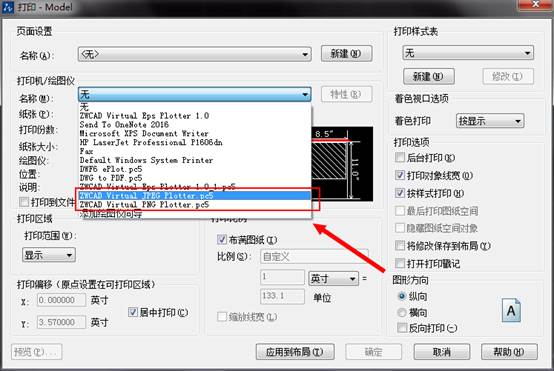
2、選擇JPG/PNG會彈出選擇窗口,一般小圖選擇默認就行,如果圖紙比較大,且比較詳細的話,建議選擇自定義,可以得到更加清晰的圖片。
3、圖紙尺寸可以選擇默認或者選擇更大的像素,看每個人對圖紙清晰度的要求而定,一般默認的就很清楚了。
4、然后選擇“窗口”把需要轉換的圖紙框選,四邊盡量留比較小的間隙,這樣得到的圖紙就越大。
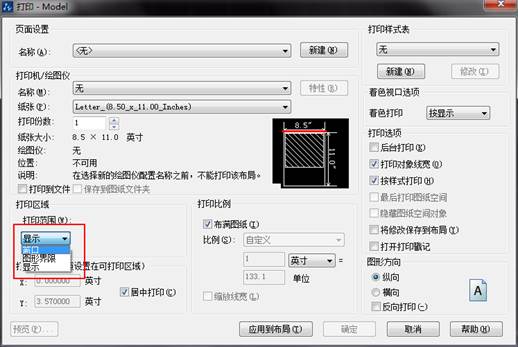
5、如果你想得到全黑色線條的圖形,你就選擇m開關的那個,如果你不想改變原圖顏色,你就選擇無,如圖:
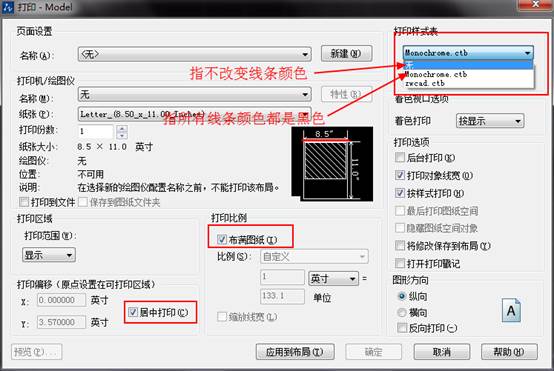
6、然后點擊右下角的確定保存圖片即可。
推薦閱讀:CAD制圖初學入門
推薦閱讀:3D打印機
·中望CAx一體化技術研討會:助力四川工業,加速數字化轉型2024-09-20
·中望與江蘇省院達成戰略合作:以國產化方案助力建筑設計行業數字化升級2024-09-20
·中望在寧波舉辦CAx一體化技術研討會,助推浙江工業可持續創新2024-08-23
·聚焦區域發展獨特性,中望CAx一體化技術為貴州智能制造提供新動力2024-08-23
·ZWorld2024中望全球生態大會即將啟幕,誠邀您共襄盛舉2024-08-21
·定檔6.27!中望2024年度產品發布會將在廣州舉行,誠邀預約觀看直播2024-06-17
·中望軟件“出海”20年:代表中國工軟征戰世界2024-04-30
·2024中望教育渠道合作伙伴大會成功舉辦,開啟工軟人才培養新征程2024-03-29
·玩趣3D:如何應用中望3D,快速設計基站天線傳動螺桿?2022-02-10
·趣玩3D:使用中望3D設計車頂帳篷,為戶外休閑增添新裝備2021-11-25
·現代與歷史的碰撞:阿根廷學生應用中望3D,技術重現達·芬奇“飛碟”坦克原型2021-09-26
·我的珠寶人生:西班牙設計師用中望3D設計華美珠寶2021-09-26
·9個小妙招,切換至中望CAD竟可以如此順暢快速 2021-09-06
·原來插頭是這樣設計的,看完你學會了嗎?2021-09-06
·玩趣3D:如何巧用中望3D 2022新功能,設計專屬相機?2021-08-10
·如何使用中望3D 2022的CAM方案加工塑膠模具2021-06-24
·調整cad界面的窗口范圍2021-06-22
·CAD標注點怎么放大2017-05-08
·如何把CAD中的圖形粘貼為超鏈接文件2019-12-20
·CAD中如何縮小但是不改變尺寸2017-08-16
·CAD如何利用多段線繪制箭頭2015-12-18
·CAD繪制相機2022-09-22
·CAD快速選擇怎么用2020-03-10
·CAD地形圖紙打開后不顯示高程點怎么辦?2018-07-13
















